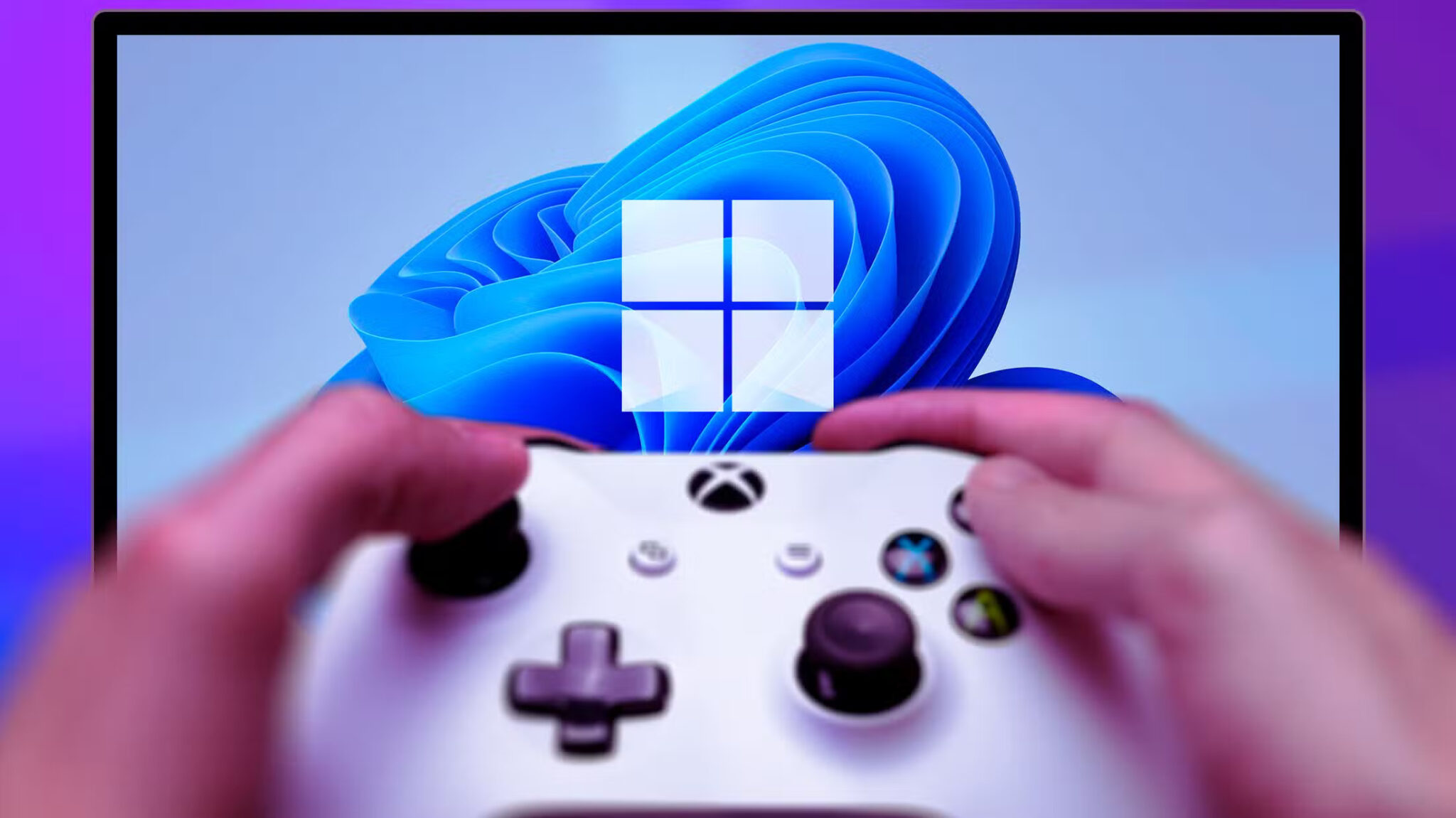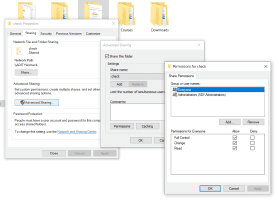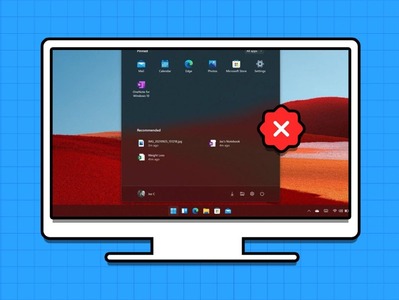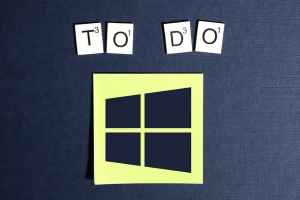Chrome, kullanımı kolay bir tarayıcı olma ününü, bildirimler gibi şeyler üzerinde kontrol sahibi olmanızı sağlayarak kazanır. ve açılır pencereler ve izleme verileri. Bir arıza ile karşılaşması veya bir özelliğin aniden çalışmayı durdurması normaldir. Ancak, Google Chrome'da otomatik olarak açılan istenmeyen web sitelerini düzeltmeniz gerekir.
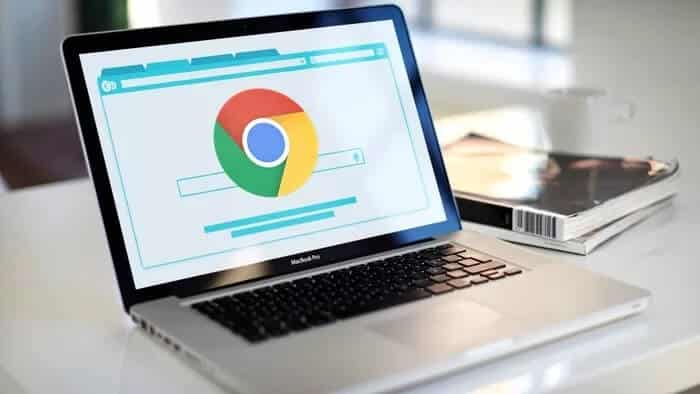
Reklam yazılımları veya kötü amaçlı uzantılar genellikle Chrome'un ele geçirilmesinden sorumludur. Neyse ki, çözmeyi deneyebileceğiniz bazı çözümler var. Bunu nasıl yapacağınızı size göstereceğiz. Başlayalım.
1. Bilgisayarınızda bir virüs taraması çalıştırın
Güvende olmak için, Windows 10 veya Windows 11 PC'nizde Microsoft Defender ile bir tarama yapmanız yararlıdır.Ayrıca, PC'nize veya Mac'inize virüs bulaşıp bulaşmadığını kontrol etmek için Malwarebytes'i kullanabilirsiniz.
2. CHROME için Kötü Amaçlı Yazılım Tarayıcısını Kullanın
Bazen Chrome sekmesi açma sorunundan kötü amaçlı yazılım ve virüs bulaşmaları sorumludur. Bu nedenle Chrome, bu tür rahatsızlıkları ortadan kaldırmak için yerleşik bir kötü amaçlı yazılım tarayıcısı taşır. İşte nasıl oynayabileceğiniz.
Adım 1: Chrome'u başlatın ve Ayarlar'a gidin. Gelişmiş Ayarlar'ı genişletmek için aşağı kaydırın ve Bilgisayarı Temizle seçeneğine gidin.
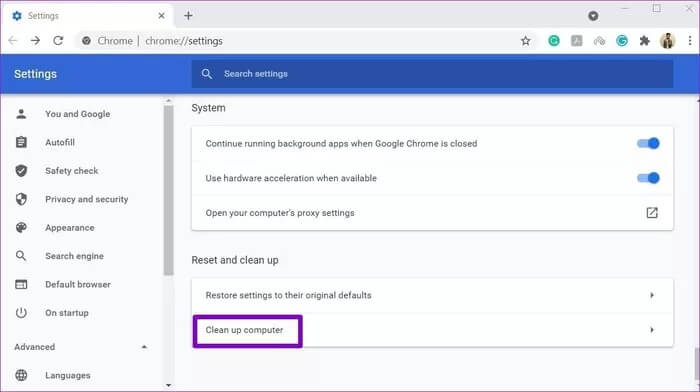
Adım 2: Bilgisayarınızda hızlı bir tarama başlatmak için Ara düğmesini tıklayın.
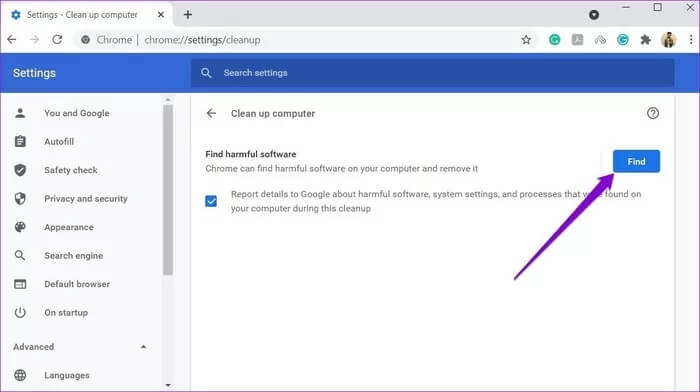
3. Uzantıları kontrol edin
Chrome, sorunsuz çalıştığı bilinen uzantı desteği nedeniyle popülerdir. Ancak, bazıları çok sık güncellenmeyebilir. Ayrıca, kötü oluşturulmuş eklentiler genellikle sorunlara neden olabilir ve siteleri otomatik olarak açmak için kötü niyetli kodların ele geçirilmesine neden olabilir.
Böylece, yapabilirsiniz Chrome'daki şüpheli uzantıları kaldırmayı deneyin Sorunu çözmeye yardımcı olup olmadığını görmek için.
Chrome'daki uzantıları kaldırmak için chrome://extensions/ yazın ve Enter'a basın. En son yüklenen eklentileri veya artık kullanmadığınız eklentileri bulun ve silmek için Kaldır düğmesine tıklayın.
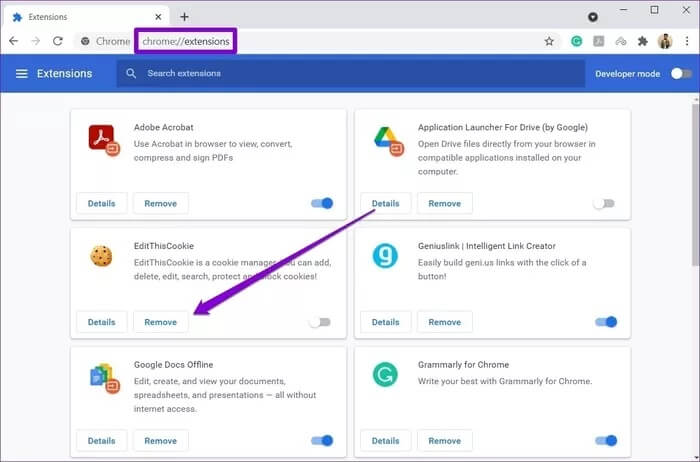
Silindikten sonra, sorunun çözülüp çözülmediğini görmek için Chrome'u yeniden başlatın.
4. Çerezleri temizle
Bugünlerde çoğu web sitesi sizi eksiksiz bir kullanıcı deneyimi için tarayıcınızda çerezleri etkinleştirmeye zorluyor. Ne yazık ki, çerezler genellikle zararsız olarak kabul edilseler de bazen tarayıcınızın garip davranmasına neden olabilecek düşmanca komut dosyaları taşıyabilirler. Bu gibi durumlarda deneyebilirsiniz Chrome'da çerezleri temizle sorunu çözmek için. İşte nasıl.
Chrome'da çerezleri temizlemek için, Tarama verilerini temizle menüsünü açmak için Ctrl + Shift + Delete tuşlarına basın. Şimdi "Çerezler ve diğer site verileri" ve "Önbelleğe alınmış resimler ve dosyalar" yazan onay kutularını seçin. Son olarak, Verileri Temizle düğmesine tıklayın.
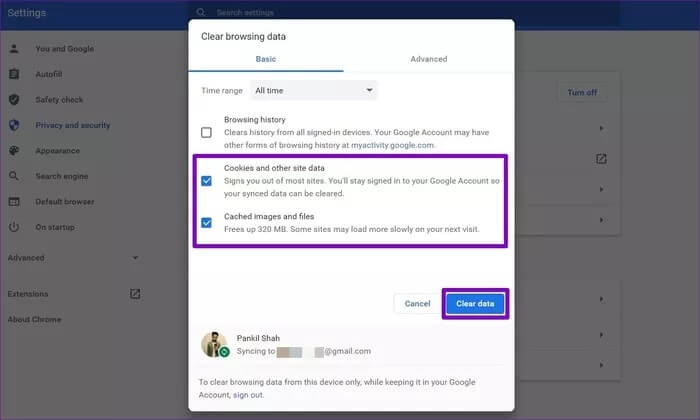
Chrome'u yeniden başlatın ve şimdi normal şekilde çalışıp çalışmadığını görün.
5. POP-UP'ları Yasaklayın
Google Chrome sebepsiz yere istenmeyen web sitelerini açmaya devam ederse, deneyebilirsiniz Chrome'da açılır pencereleri engelle. İşte nasıl.
Adım 1: Bilgisayarınızda Google Chrome'u açın ve listeden Ayarlar'ı seçmek için sağ üstteki üç noktalı menü simgesini kullanın.
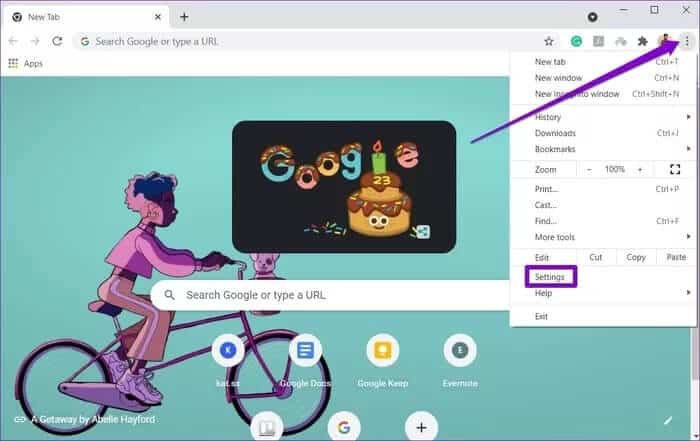
Adım 2: Solunuzdaki Gizlilik ve Güvenlik sekmesine geçin ve Site Ayarları seçeneğine tıklayın.
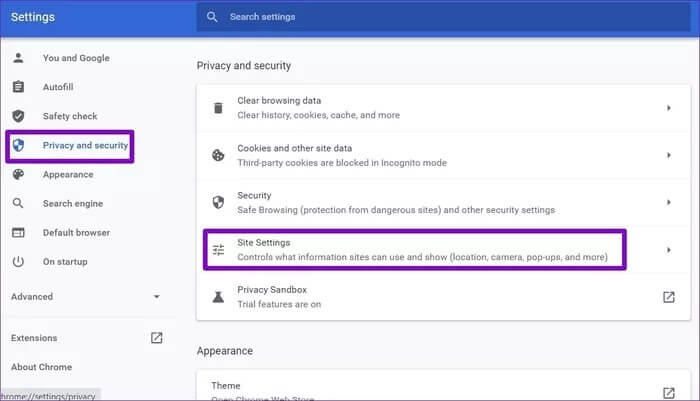
Aşama 3: İçerik altında, Açılır Pencereler ve Yönlendirmeler'e gidin.
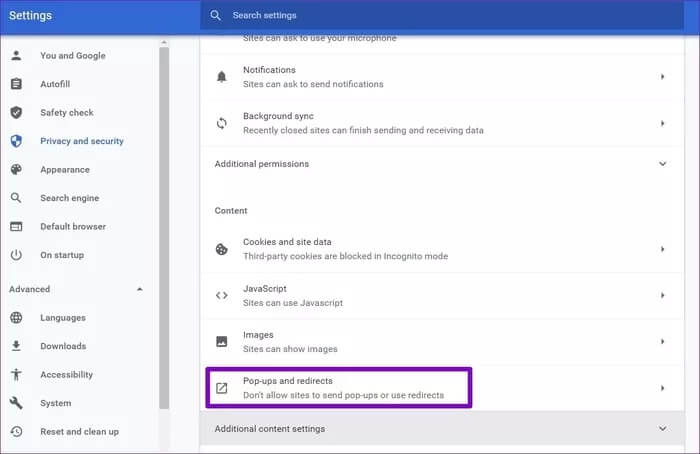
Adım 4: Son olarak, Varsayılan Davranış altında, “Sitelerin pop-up göndermesine veya yönlendirmeleri kullanmasına izin verme” seçeneğini işaretleyin.
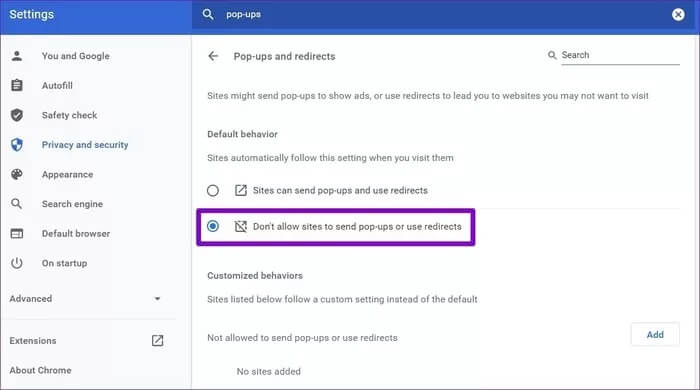
6. Arka plan uygulamalarını devre dışı bırakın
Chrome'daki arka plan işlemleri ve uzantıları, Chrome çalışmıyorken bile önemli bilgiler sağlamaya yardımcı olur. Ancak aynı zamanda Chrome sekmelerinin rastgele açılmasının nedeni de olabilirler. Bu nedenle, devre dışı bırakmak sorunu çözebilir. İşte nasıl yapılacağı.
Adım 1: Google Chrome'u açın ve Ayarlar'a gidin.
Adım 2: Gelişmiş Ayarlar'ı genişletmek için aşağı kaydırın. "Sistem"in altında, "Google Chrome kapalıyken arka planda uygulamaları çalıştırmaya devam et" seçeneğinin yanındaki anahtarı kapatın.
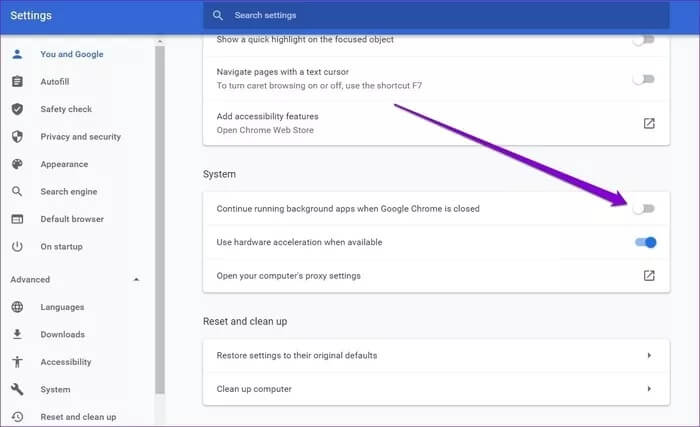
Bu kadar. Chrome'u şimdi yeniden başlatın ve sorunun çözülüp çözülmediğine bakın.
7. Chrome'u sıfırlayın veya yeniden yükleyin
Diğer çözümler size yardımcı olmadıysa, deneyebilirsiniz Chrome'u varsayılan ayarlarına sıfırlayın sorunun üstesinden gelmek için. Bunu yapmak, Chrome'daki tüm uzantıları, önbelleği ve geçmişi temizleyecektir.
Chrome'u sıfırlamak için üstteki adres çubuğuna chrome://settings/reset yazın ve Enter'a basın. Sıfırla ve Temizle altında, Ayarları orijinal varsayılan Ayarlara geri yükle üzerine dokunun.
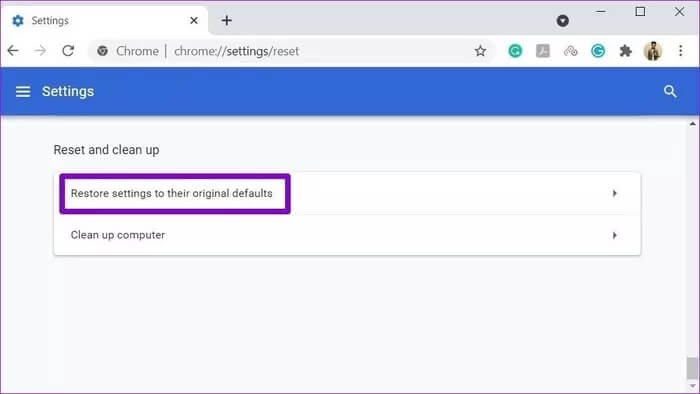
Açılır onay kutusunda, onaylamak için Ayarları Sıfırla'ya dokunun.
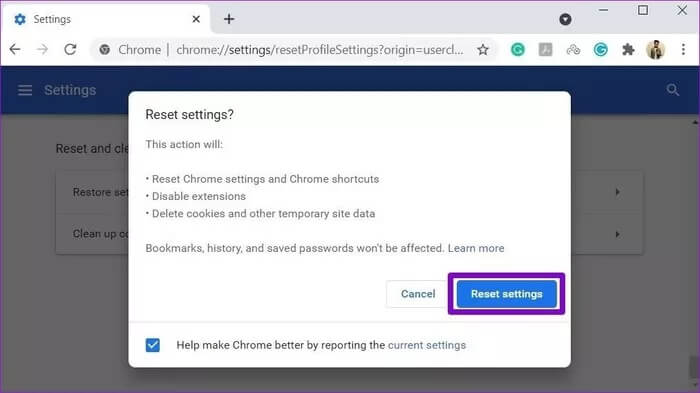
Chrome'u sıfırlamak, tarayıcınızın önbelleğini, çerezlerini, arama motorlarını ve yüklü sekmelerini siler.
Sıfırlamak yerine tüm özelliklere sahip olmak istiyorsanız Chrome'u kaldırıp yeniden yüklemeyi seçebilirsiniz. Bu size yeni bir başlangıç sağlayacak ve bu süreçte Chrome'u da güncelleyecektir.
İstenmeyen ziyaretçileri engelle
İstenmeyen web sitelerini Chrome'da açmak, tarama deneyiminizi kolayca bozabilir. Umarım yukarıdaki çözümler, Google Chrome'da otomatik olarak açılan istenmeyen web sitelerini düzeltmenin en iyi 7 yolu için yeterince iyidir ve web'de Chrome ile gezinmeye geri dönersiniz.